Android Studio代码中的关键字怎么设置颜色?
发布时间:2017-01-04 来源:查字典编辑
摘要:工欲善其事必先利其器,在使用AndroidStudio开发安卓程序时,首先要将AndroidStudio的各种环境配置好,配置成我们喜欢的风...
工欲善其事必先利其器,在使用Android Studio开发安卓程序时,首先要将Android Studio的各种环境配置好,配置成我们喜欢的风格,这样我们在开发过程中就会很顺手了。代码中的关键字在我们编写程序的过程中也是十分常见的,下面就给大家介绍一下在Android Studio中如何自定义代码关键字的颜色。
1、在Android Studio中依次点击【File】——【Settings】按钮,弹出【Settings】窗体。
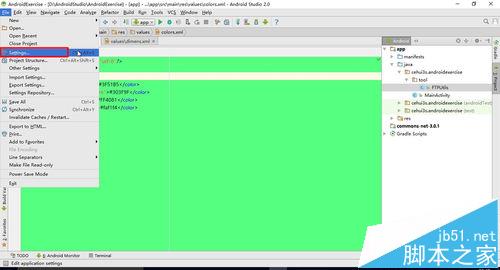
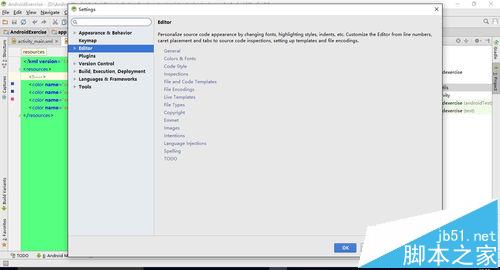
2、在【Settings】窗体中依次点击【Editor】——【Colors&Fonts】——【Java】,在右侧的界面中点击【Keyword】,在这里可以统一设置代码中所有关键字的颜色。
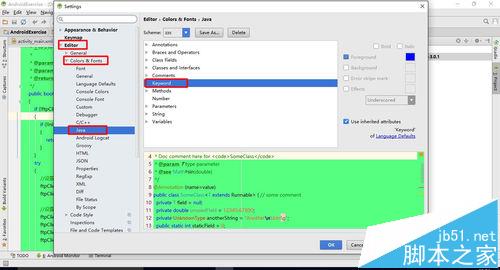
3、选中Keyword选项,然后在右侧勾选上【Foreground】选项,点击旁边的颜色选择按钮,弹出颜色选择对话框,在里面设置好颜色后点击【Choose】按钮即可完成设置,在【Setttings】窗体下面的区域中可以预览颜色设置完后的效果。最后点击【Apply】按钮,即可将颜色应用到所有关键字中。
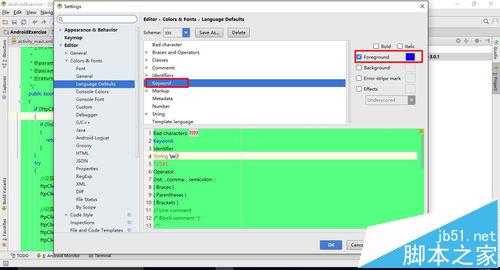
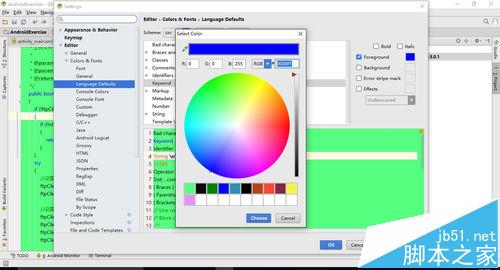
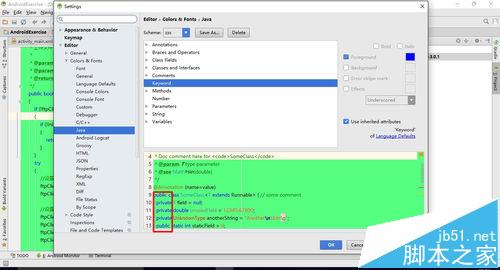
注意事项:
如果修改颜色后还没点击【Apply】按钮的情况下想恢复到原来的颜色,在【Settings】窗体上会出现一个【Reset】按钮,点击此按钮,即可恢复原来的颜色。


